Modelo 3D


El día de hoy vamos a hacer un modelo 3D, usando el software Autodesk Fusión 360, y pasos fáciles.
Downloads
Crear Una Cuenta En Autodesk Fusión 360 Y Descargar



Una vez hecho esto pasamos al step 2
Ejecuta El Software Fusión 360



Una vez hecho esto pasamos al step 3
Crea Un Nuevo Diseño Y Elegimos En Que Ejes Trabajaremos

Procedemos a crear un nuevo diseño.
Creamos Un Boceto Y De Acuerdo a Las Medidas Creamos La Base

Una ves que hayamos definimos en que ejes vamos a crear la base; Al momento de crear boceto, seleccionamos herramienta líneas. Muy importante ir guardar nuestro avance con el nombre de "Cara_base".
Vamos Al Internet Y Buscamos Una Imagen De Tu Preferencia



En mi caso escogí al corre camino
Bordemos La Silueta De La Imagen Que Hayamos Elegido
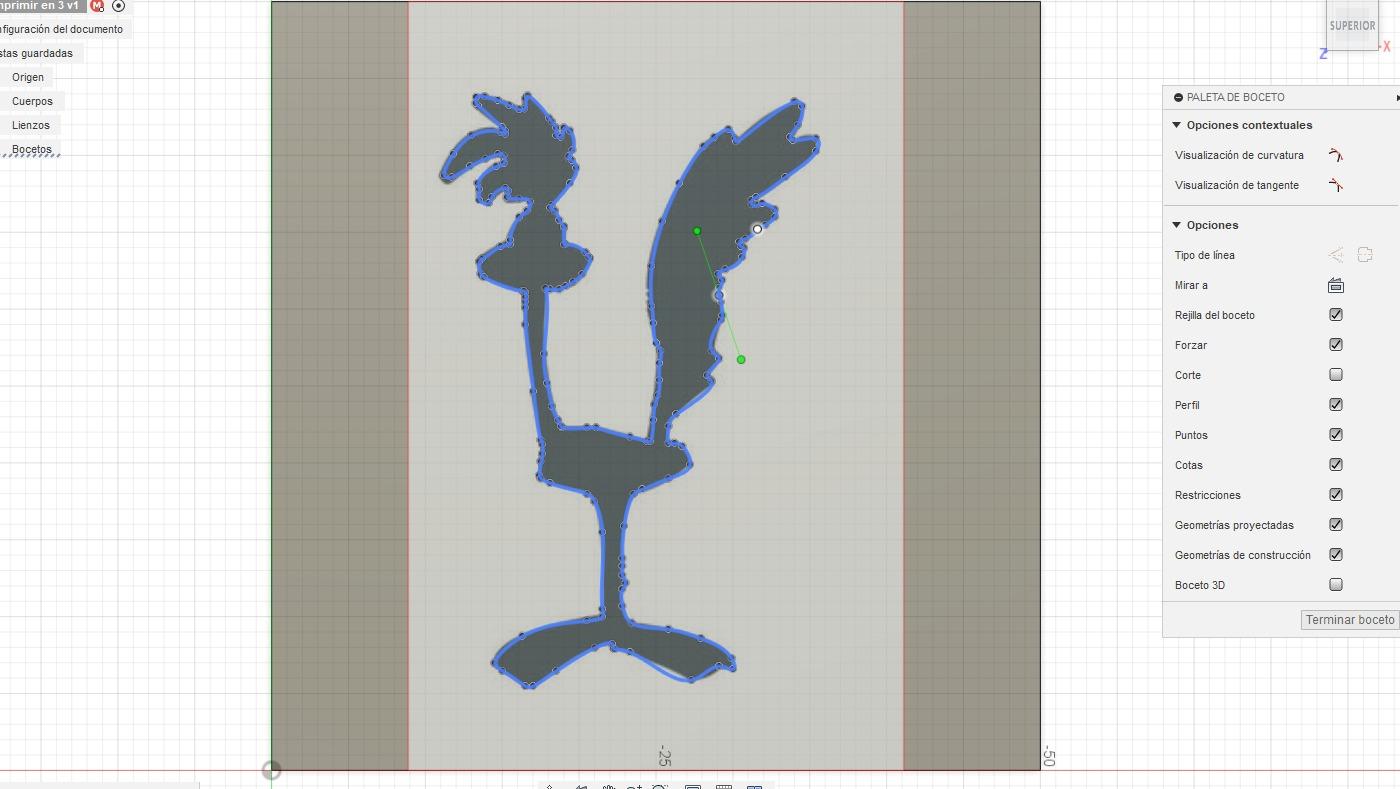


Para eso utilizamos la herramienta de "punto de ajuste de spline"
Después De Bordearlo, Procedemos a Extruir Lo Marcado


Se le extruye unos 2 mm a la imagen seleccionada
Luego Hacemos El Muro



-Extruir 2mm hacia abajo.
-Extruir 4 mm hacia arriba.
Eso depende de cuantas capaz hiciste.
Aparte:
-Extiendo unos 2mm al muro
Exportamos En Formato Dxf


Nos a una de las piezas y damos clic en archivo, la opción de exportar, seleccionamos el formato. dxf y guardamos en el ordenador.
Disfruta De Tu Modelo 3D
.jpeg)
